विंडोज में अपने अकाउंट को सुरक्षित रखने के लिए पासवर्ड कैसे सेट करें
यदि आप कंप्यूटर को मित्रों, परिवार, सहकर्मियों आदि के साथ साझा करते हैं, तो पासवर्ड सेट करने से आप उन्हें अपने खाते में प्रवेश करने से रोक सकते है। डिवाइस चोरी हो जाने पर पासवर्ड ही आपके डेटा की सुरक्षा करता है।
लॉगिन विकल्प को ध्यान में रखते हुए, विंडोज़ 10 दो प्रकार के उपयोगकर्ता अकाउंट की अनुमति देता है:
- माइक्रोसॉफ्ट अकाउंट – आप अपने माइक्रोसॉफ्ट (आउटलुक, वनड्राइव आदि) विंडोज़ में लॉगिन करने के लिए अकाउंट क्रेडेंशियल्स का उपयोग कर सकते हैं। किसी माइक्रोसॉफ्ट खाते का मुख्य लाभ यह है कि आप एक एकल पासवर्ड के साथ सभी सेवाओं का उपयोग कर सकते हैं।
- स्थानीय खाता – यदि आप अपने माइक्रोसॉफ्ट अकाउंट से लिंक नहीं करना चाहते हैं, तो आप विंडोज़ 10 में लॉगिन करने के लिए अलग उपयोगकर्ता और पासवर्ड सेट कर सकते हैं। एक स्थानीय अकाउंट को पासवर्ड की आवश्यकता नहीं है; भले ही आपको इसके लिए कहा जाए, आप इस कदम को छोड़ सकते हैं। हालांकि, यदि आप अपना मन बाद में बदलते हैं, तो विंडोज़ 10 में अपने खाते की सुरक्षा के लिए पासवर्ड सेट करने के लिए इस ट्यूटोरियल में दिए गए चरणों का पालन करें।
चलो देखते हैं कैसे पासवर्ड सेट करें
1. सेटिंग्स पर जाएं
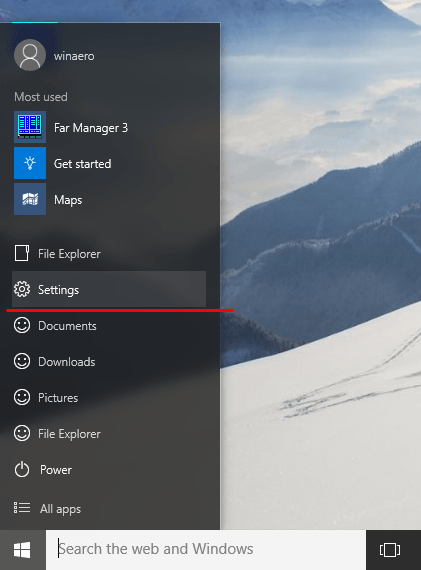
प्रारंभ मेनू खोलें और “सेटिंग” पर जाएं
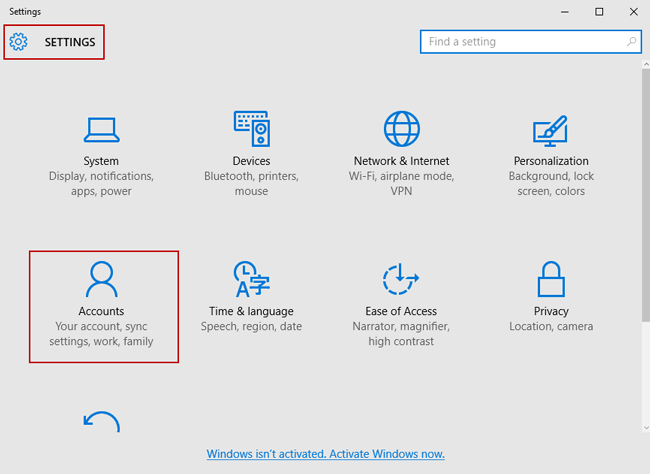
2. अकाउंट पर जाएं

” अकाउंट” अनुभाग में, “साइन-इन विकल्प” पर जाएं
3. पासवर्ड सेट करें
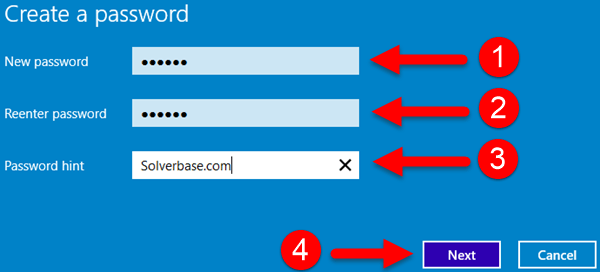
एक नया पासवर्ड बनाने के लिए “ऐड” पर क्लिक करें। एक मजबूत पासवर्ड सेट करना याद रखें आपके जन्म के वर्ष, आपका नाम, आपका फ़ोन नंबर आदि जैसे कमजोर पासवर्डों से बचें। आप पासवर्ड संकेत भी सेट कर सकते हैं
युक्ति: एक बार पासवर्ड सेट हो जाने के बाद, आप इसे पिन नंबर से जोड़ सकते हैं, या आप एक तस्वीर पासवर्ड बना सकते हैं। ये बाद के दो विकल्प टच-स्क्रीन डिवाइस जैसे टेबलेट पर बेहतर काम करते हैं